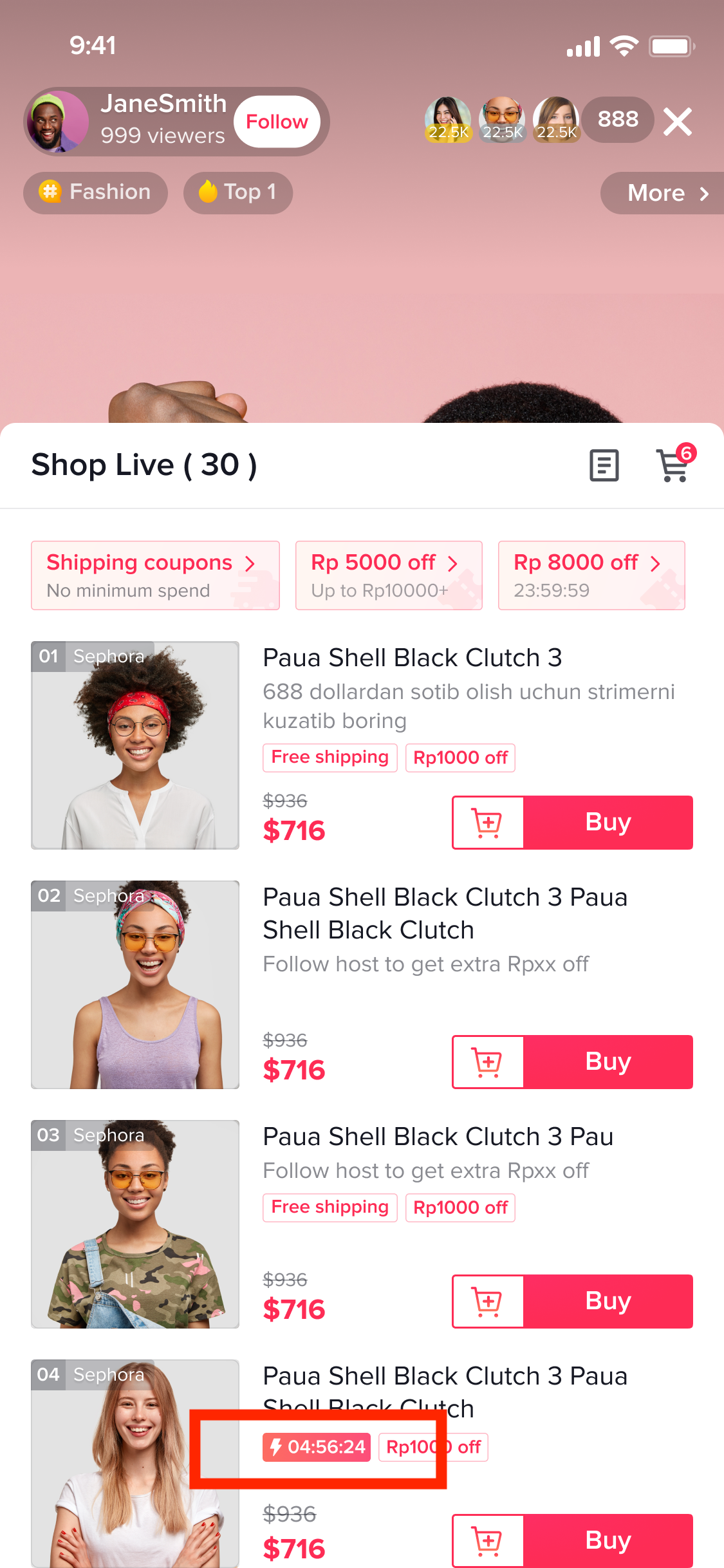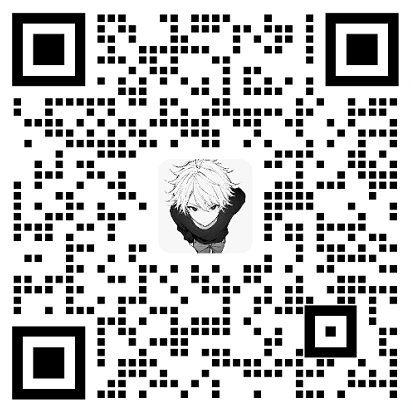本文将为您介绍关于“秒杀”这一营销工具的相关功能。

什么是秒杀?
- 一句话价值:渲染抢购紧张氛围,带来爆发性单品成交。
- 定义:商家秒杀一个限时促销的商家营销工具,商家可对特定商品在特定时间内设置秒杀价,有限时间内用户可享受秒杀价,具体可由商家在商家中心-营销中心进行设置。
- 使用注意点:
- 同一时间段一个商品只能存在于一个秒杀活动中;
- 商家秒杀价无法叠加商家折扣价,若同时设置,前端展示秒杀价;
- 商家秒杀价无法叠加平台的爆品补贴,若同时设置,前端展示秒杀价;
- 商家秒杀价是作用到SPU维度的,如果商品设置了秒杀价,SPU下的所有SKU都会以同一价格进行促销。
- 秒杀活动有价格要求:
- 在过去30天内有订单记录的商品:秒杀价格必须低于或等于用户在过去30天内除秒杀订单之外的所有订单中支付的最低价格(不包括运费、税费或TikTok提供的其他任何折扣)。
- 无订单历史记录:秒杀价必须低于原零售价格。
如何创建秒杀
步骤一:入口
- 进入:商家中心->营销中心>促销工具->秒杀->创建
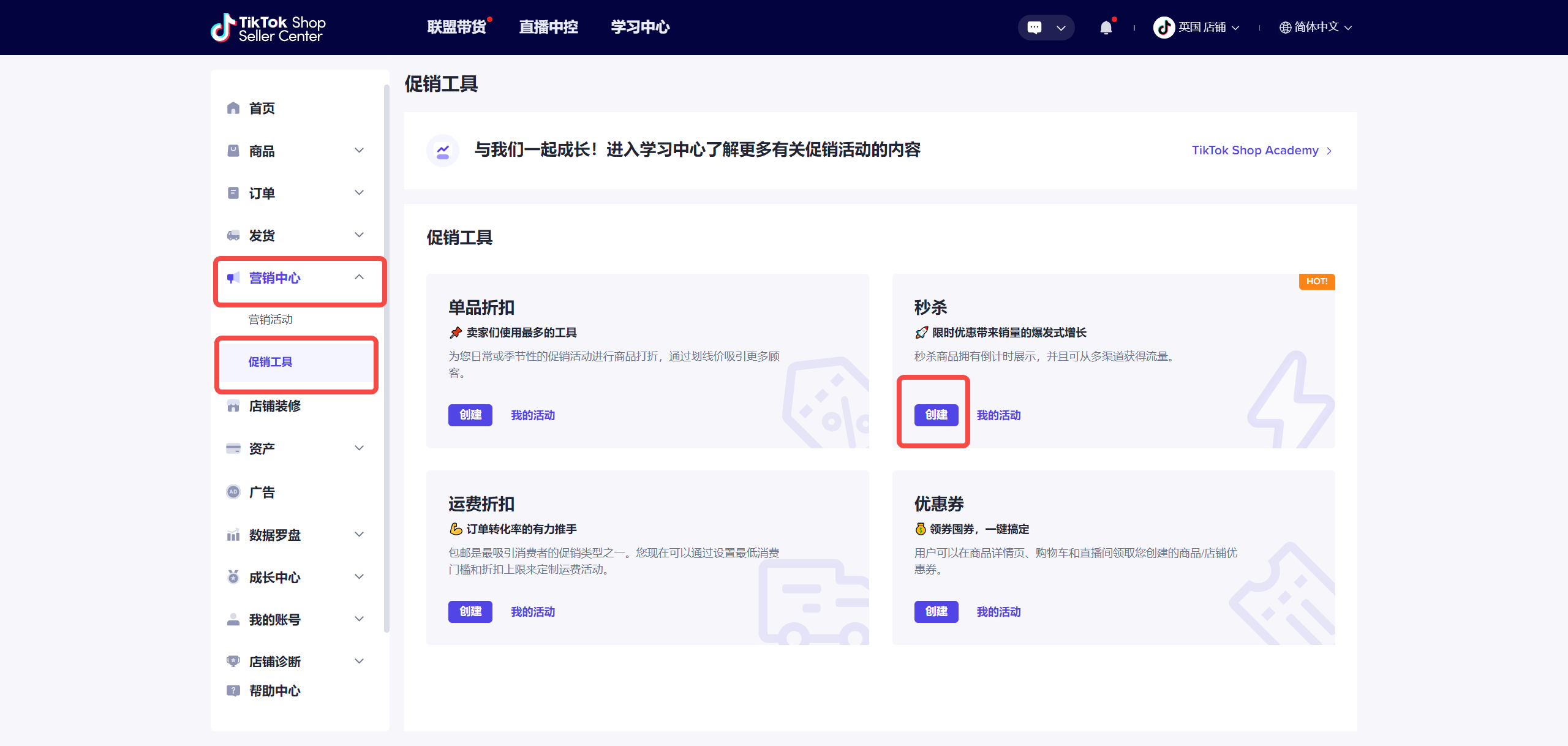
步骤二:查看秒杀价格规定和示例
- 点击”查看详情” 查看秒杀价格规定和示例
- 价格要求
- 在过去30天内有订单记录的商品:秒杀价格必须低于或等于用户在过去30天内除秒杀订单之外的所有订单中支付的最低价格(不包括运费、税费或TikTok提供的其他任何折扣)。
- 无订单历史记录:秒杀价必须低于原零售价格。
- 其他限制
- 一个商品只能在一个秒杀活动中出现。
- 秒杀在所有商家营销活动的有最高优先权。如果一个产品同时设置了秒杀活动和折扣促销,买家侧将只展示秒杀价。
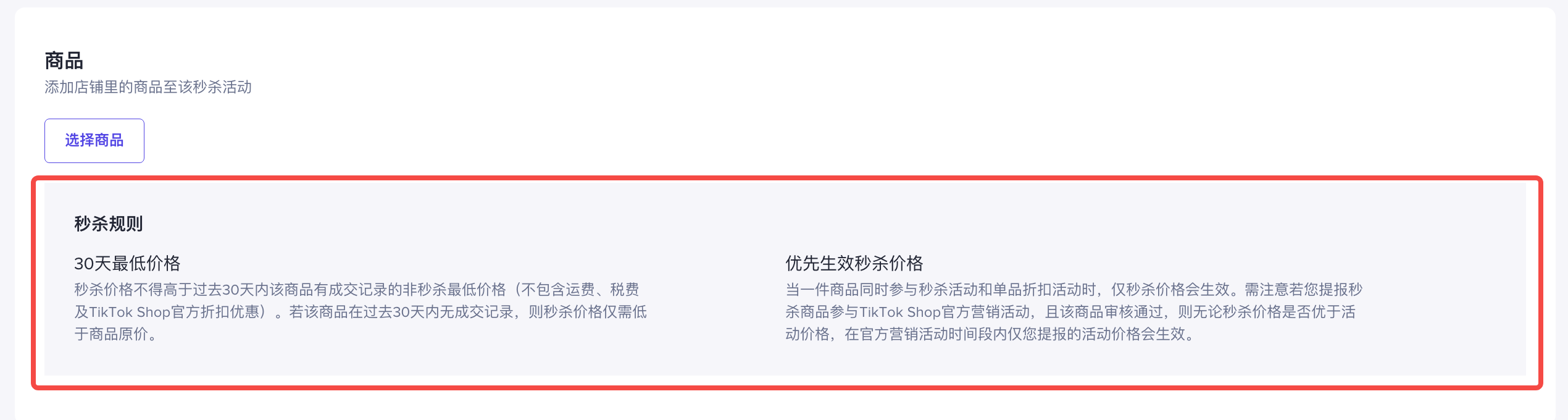
步骤三:填写基本信息
您需要填写以下基本信息:
- 活动名称
- 活动时间段(注意为当地时间)
- 注意秒杀的活动持续时间不能超过72小时
- 产品(选择SPU/SKU维度进行设置,仅能二选一)
- Products:选择秒杀作用到SPU维度
- SKU:选择秒杀作用到每一个SKU维度
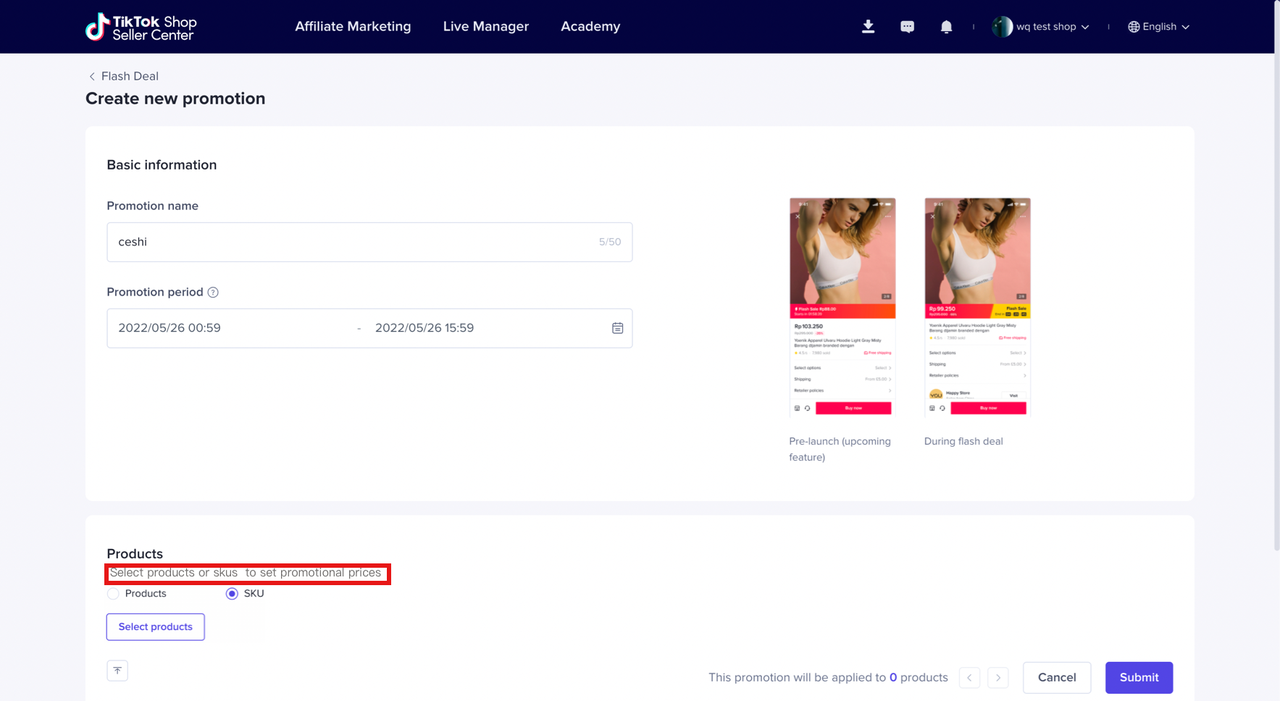
步骤四:选择Products/SKU
选择Products
- 点击”选择商品”按钮来选择您需要创建秒杀的商品
- 单个/批量设置“秒杀价”、“限购总量”及“单人限购量”
- 单个设置:
勾选需要应用的商品,在该每个商品栏后设置“秒杀价”、“限购总量”及“单人限购量”的信息,点击“提交”
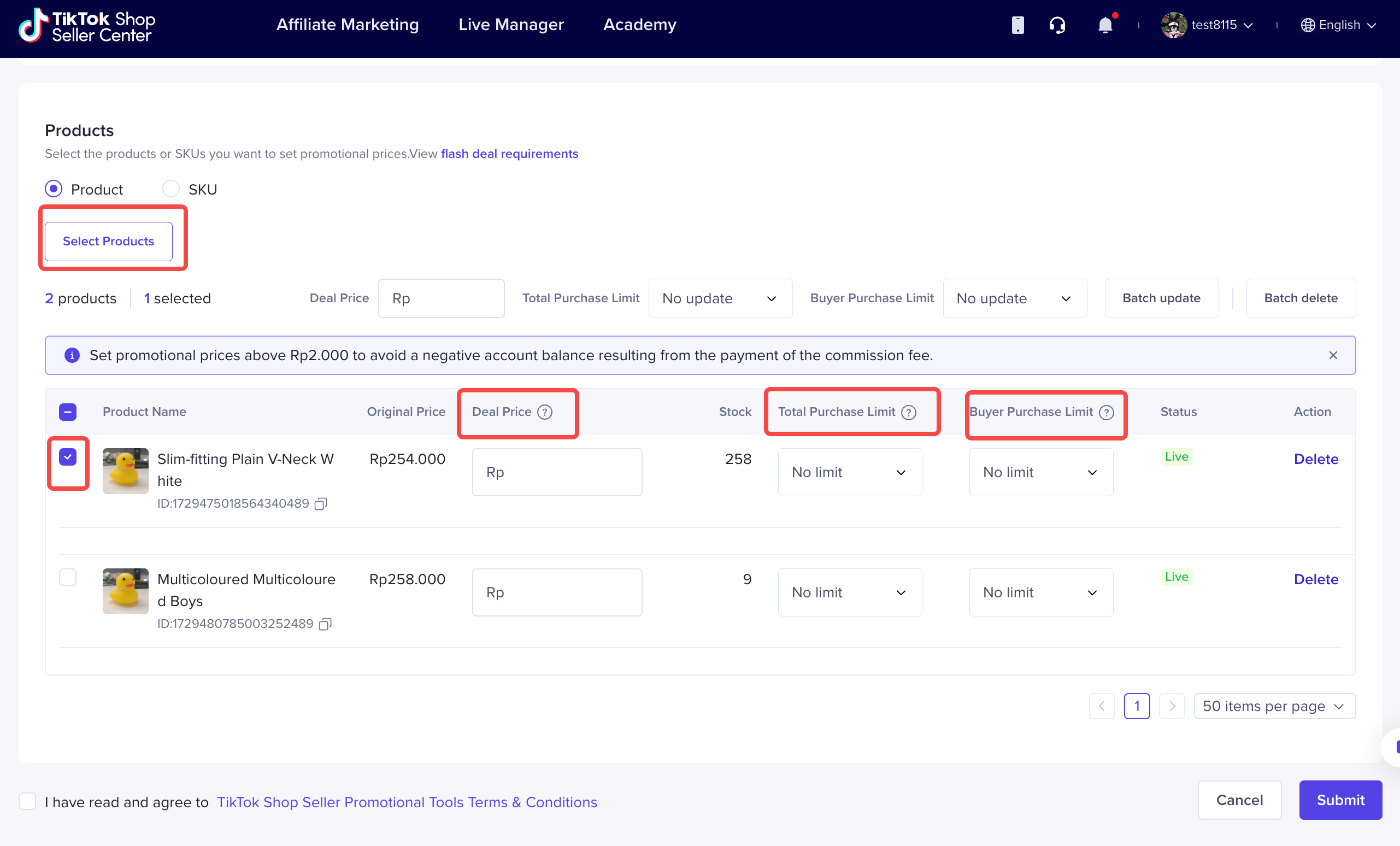
- 批量设置:
填写批量更新前方的“秒杀价”、“限购总量”及“单人限购量”信息后,勾选需要应用的商品,点击“提交”
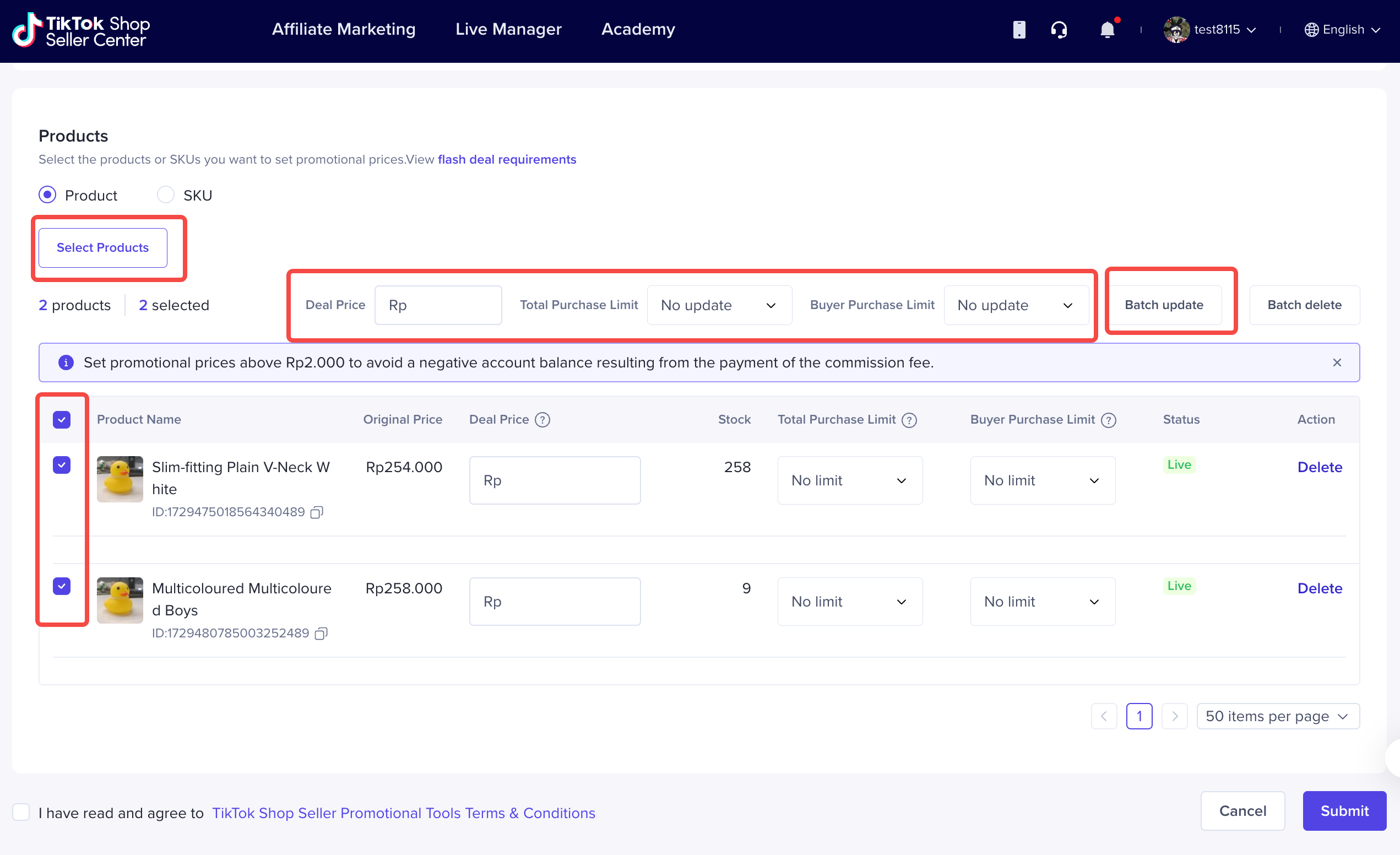
选择SKU
- 点击”选择商品”按钮来选择您需要创建单品折扣活动的SKU
- 设置“单人限购量”:勾选需要应用的商品,在该商品栏后设置“单人限购量”
- 选择”No limit”,表示不限制单个产品及单个SKU的单人限购量
- 选择”Set limit”,表示限制该产品的单人限购量,即为该商品下的所有SKU加总起来的单人限购量
- 选择”Not apply”,仅可以通过该方式设置每个SKU相应的单人限购量
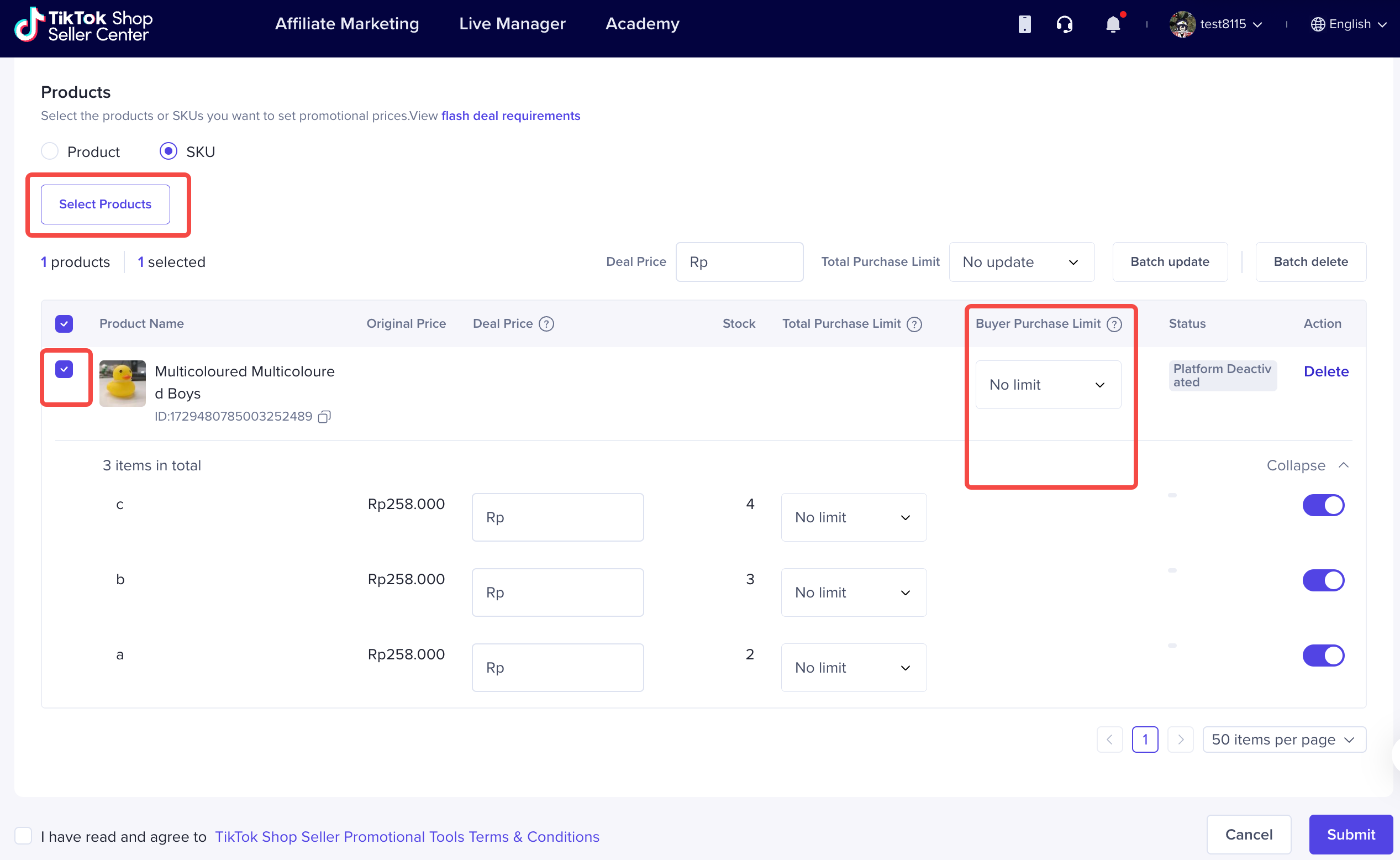
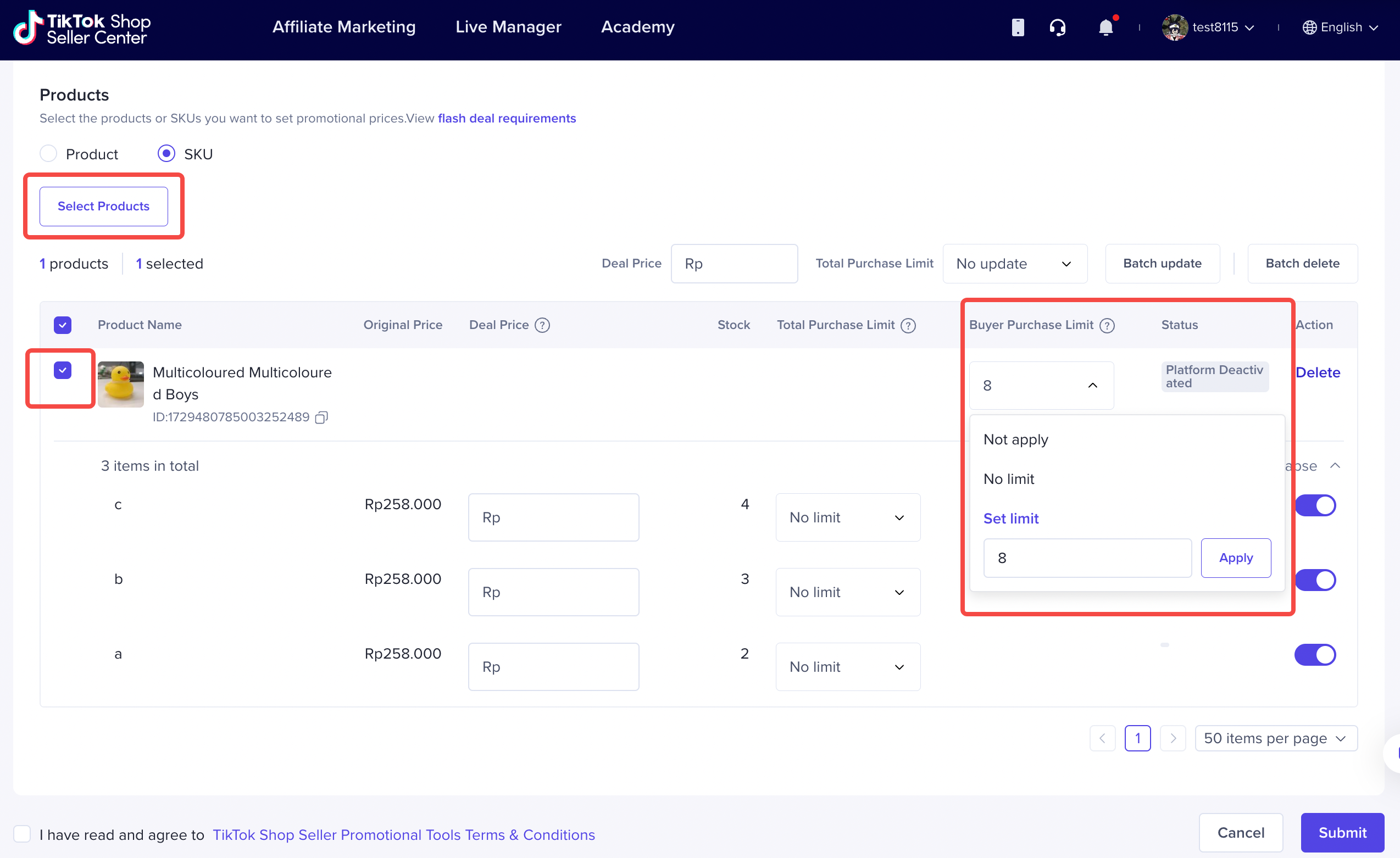
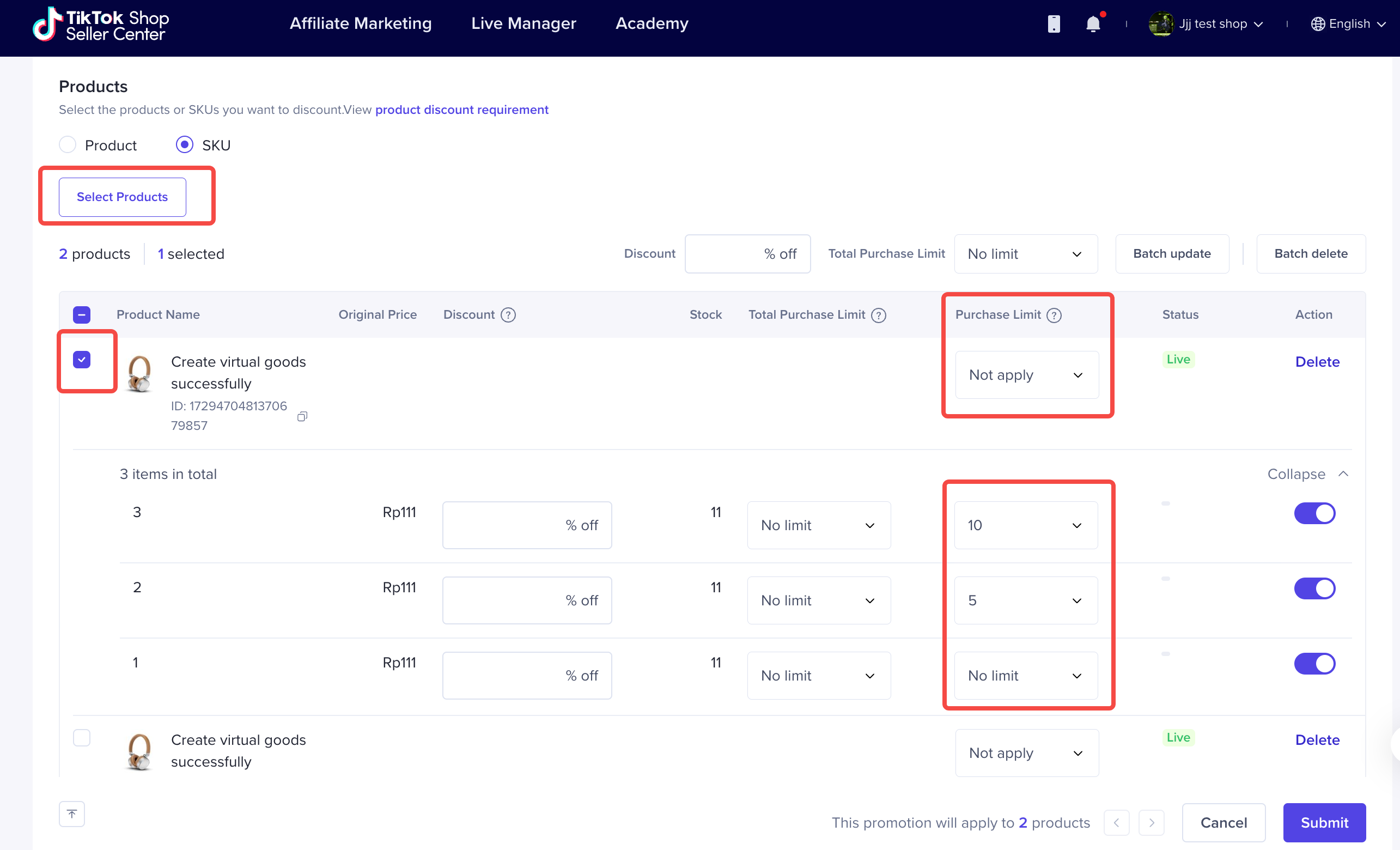
- 设置“秒杀价”及“限购总量”:勾选需要应用的商品,在商品下面的每个SKU后设置相应的“秒杀价”及“限购总量”,设置完成后点击提交
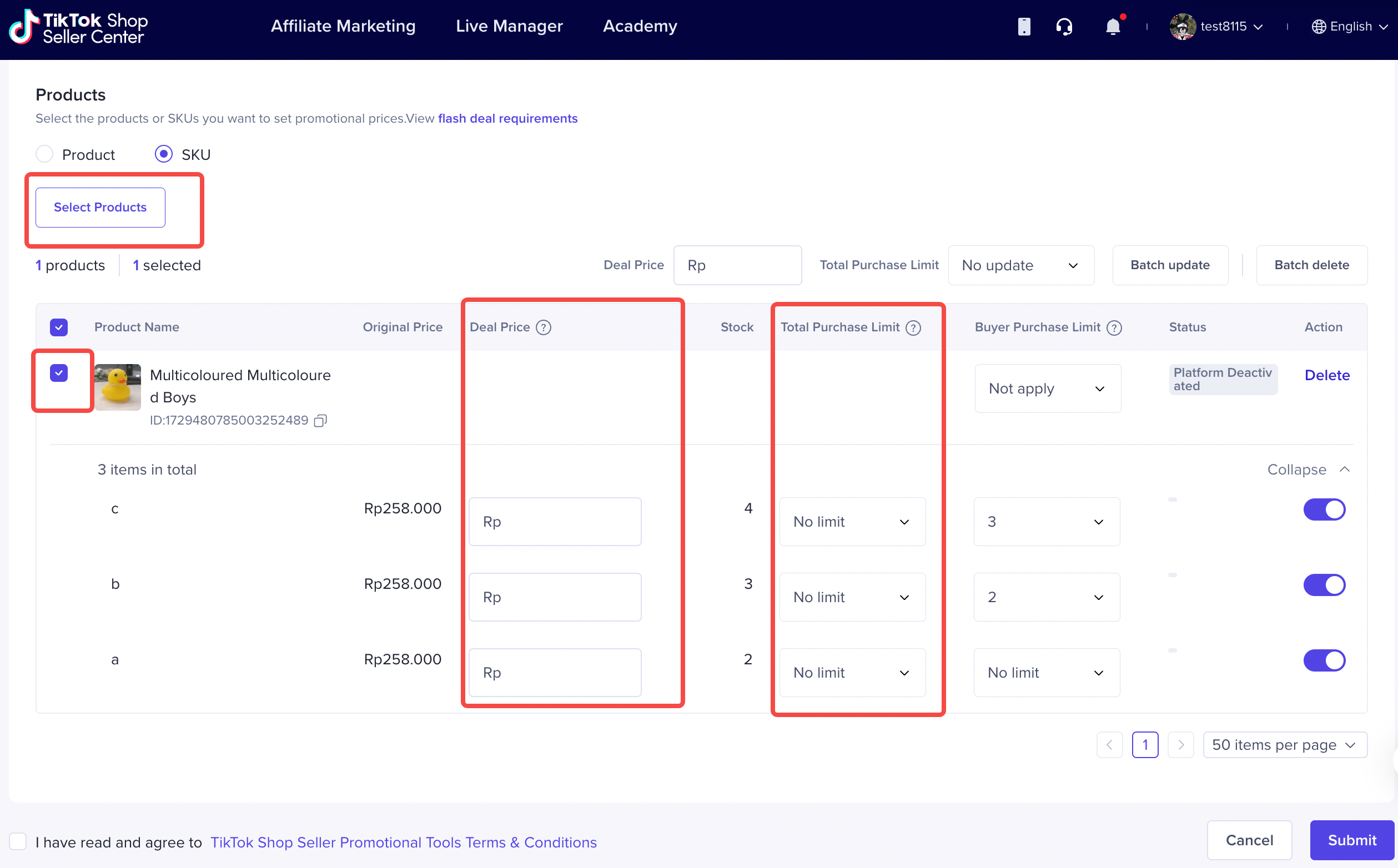
批量上传商品能力更新
1、选择批量上传商品
- 商家在PC端商品折扣/秒杀的创建页,选择商品时,新增一种方式选择商品:
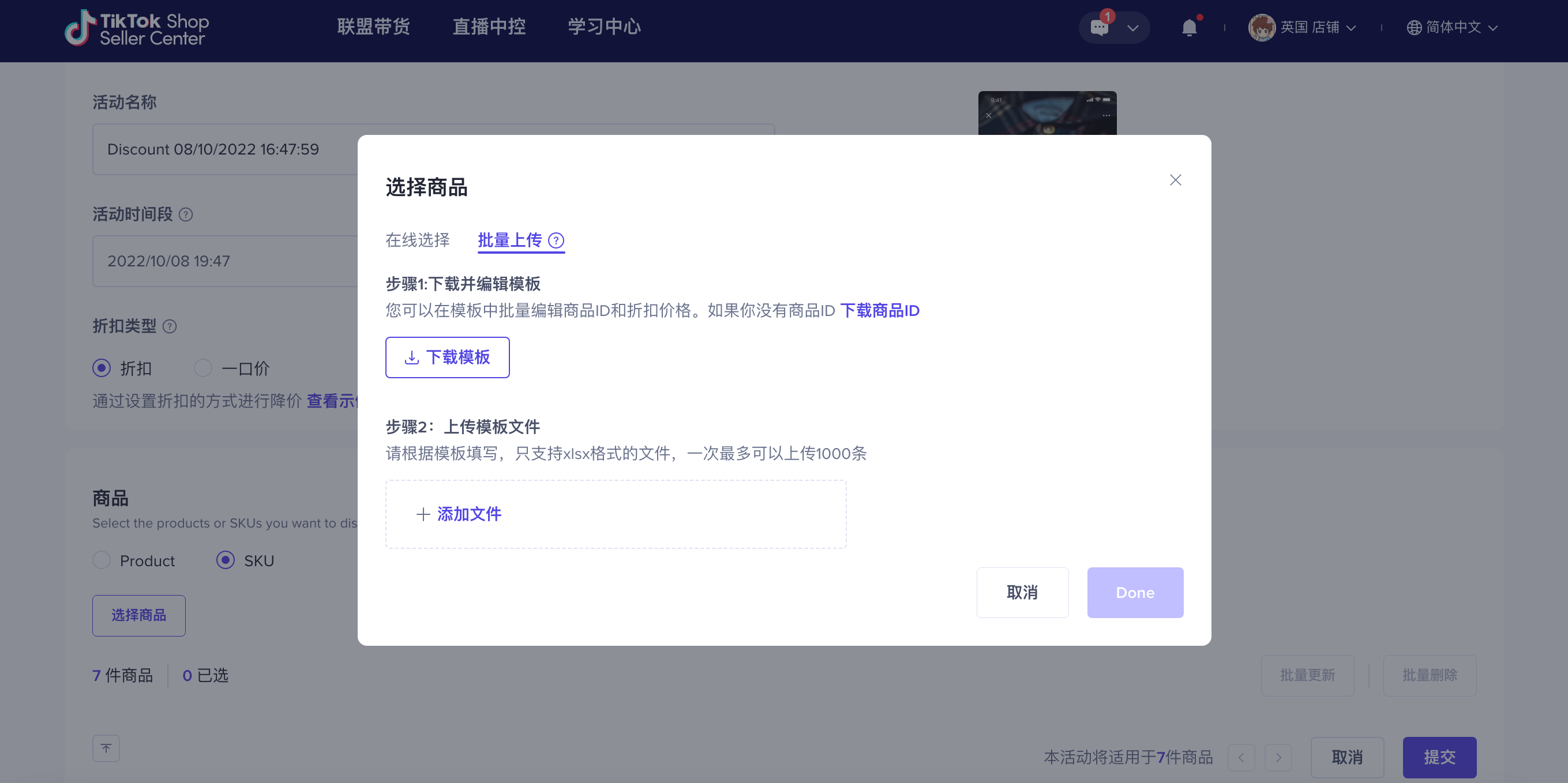
2、导出您的商品ID /SKU ID
- 批量上传模板中需要产品 ID 或 SKU ID。 要从您的产品列表中导出此内容:
- 单击“探索 ID”或前往产品 > 批处理工具选项卡以从模板生成产品和 SKU ID。 您将从“促销”选项卡中退出。
- 模板可以从“操作”栏下载
- 稍后进行批量上传时需要这 2 个参数。
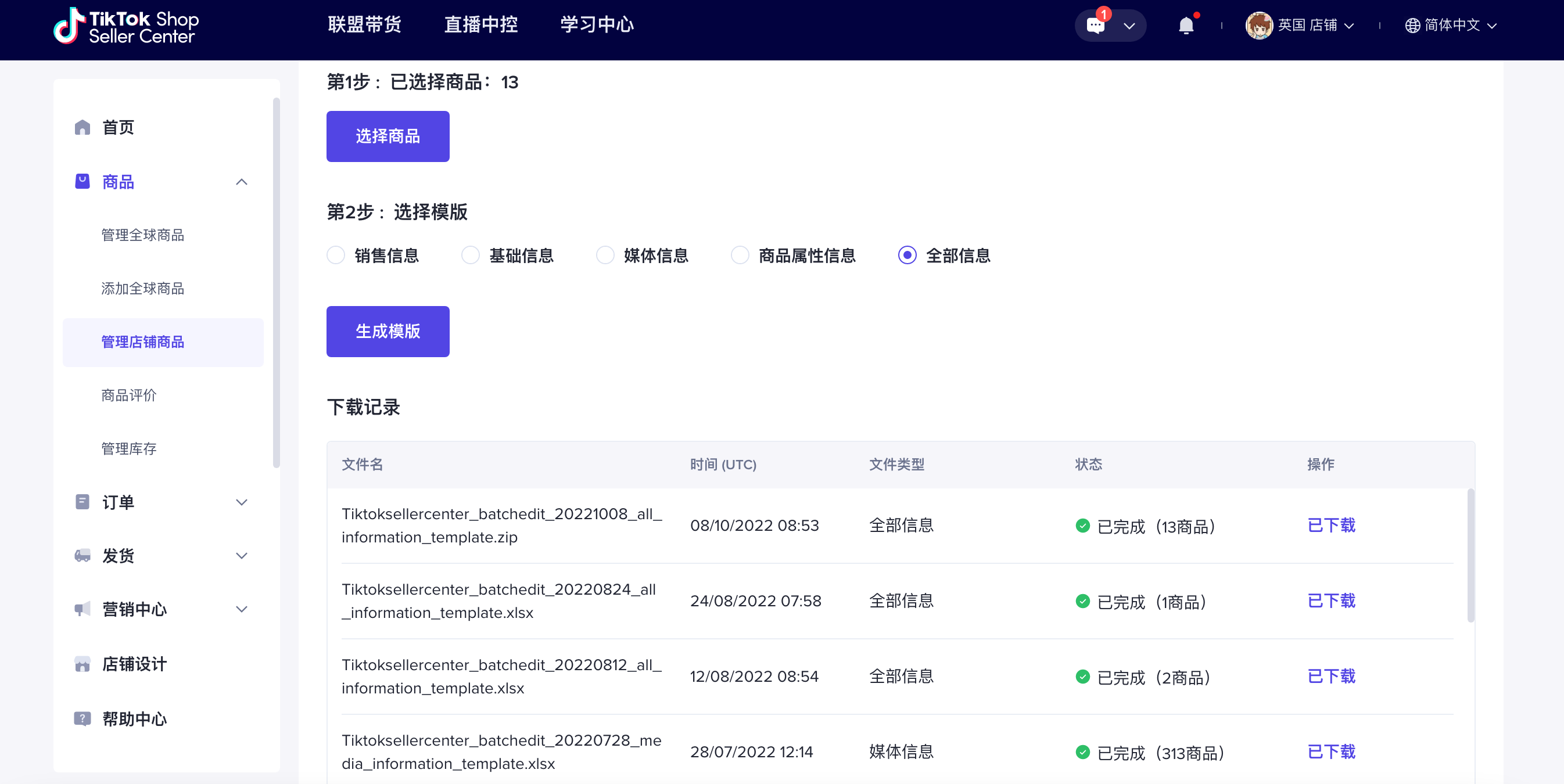
3、本地填写Excel
- 根据您选择产品/SKU,下载不同的excel模板.
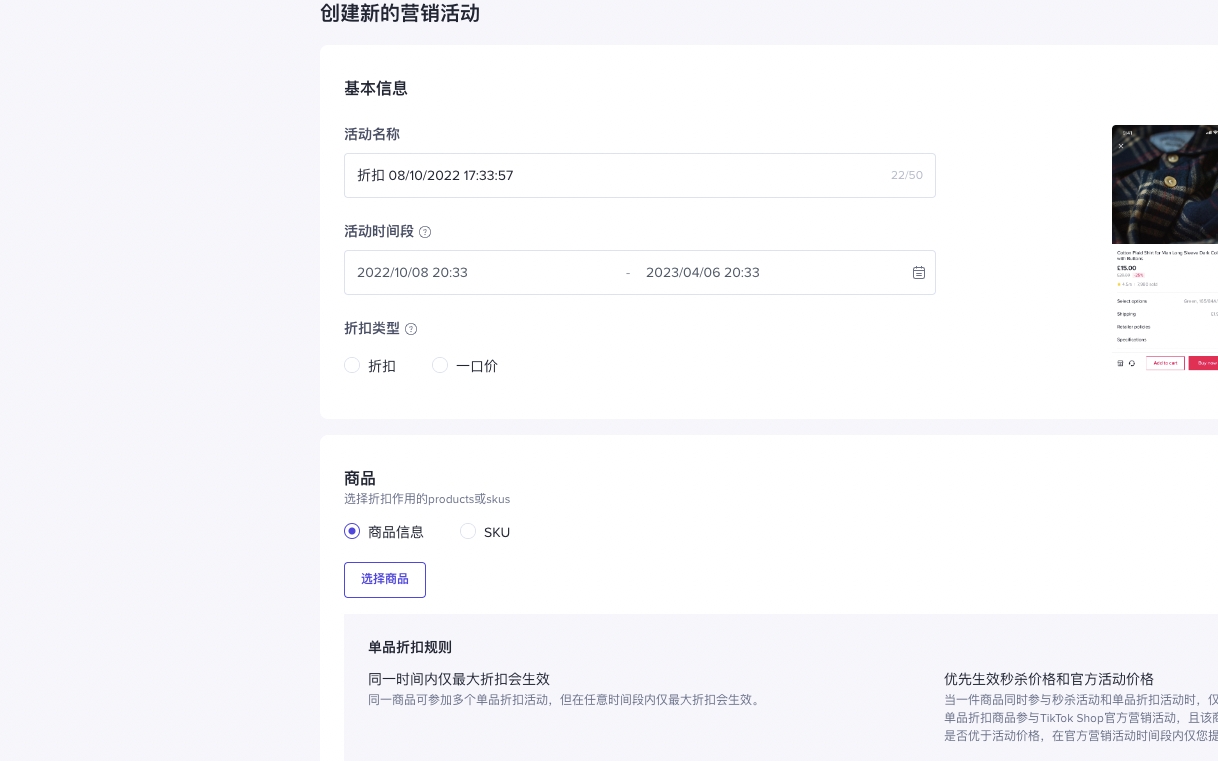
填写信息
|
|
秒杀
|
单品折扣
|
||
|
信息
|
商品层面
|
SKU层面
|
商品层面
|
SKU层面
|
|
Product ID
|
需要
|
需要
|
需要
|
需要
|
|
SKU ID
|
|
需要
|
|
需要
|
|
Deal Price
|
需要
|
需要
|
|
|
|
Discount
|
|
|
需要
|
需要
|
|
Total Purchase Limit
|
可选
|
可选
|
可选
|
可选
|
|
Buyer Purchase Limit
|
可选
|
可选
|
可选
|
可选
|
案例一: 秒杀产品层面
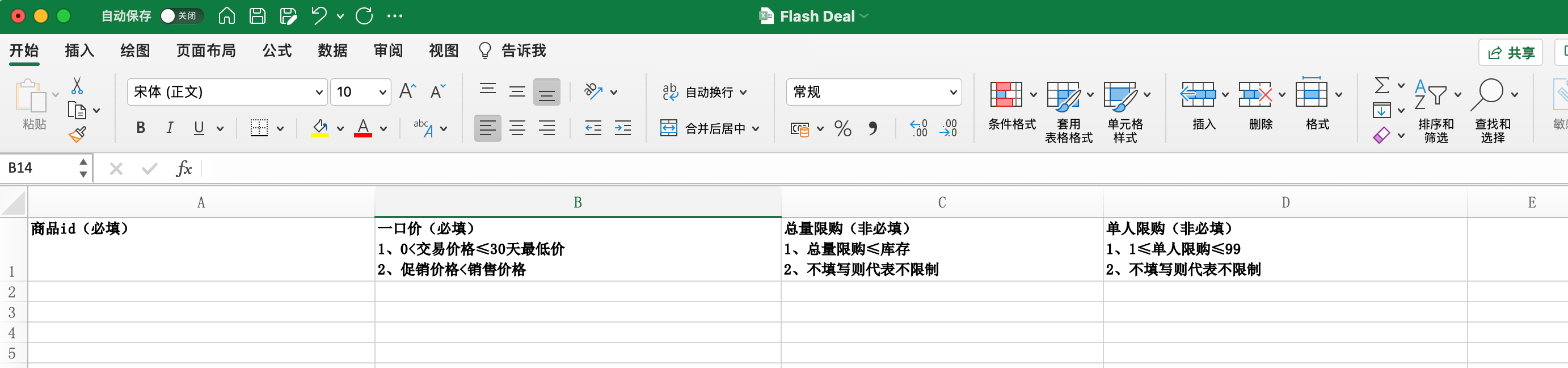
案例二:单品折扣SKU层面

4、上传Excel
- 点击“Add file”添加本地文件
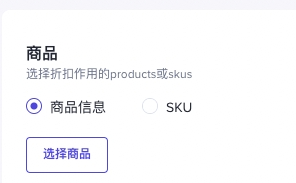
- 仅支持“xlsx”格式
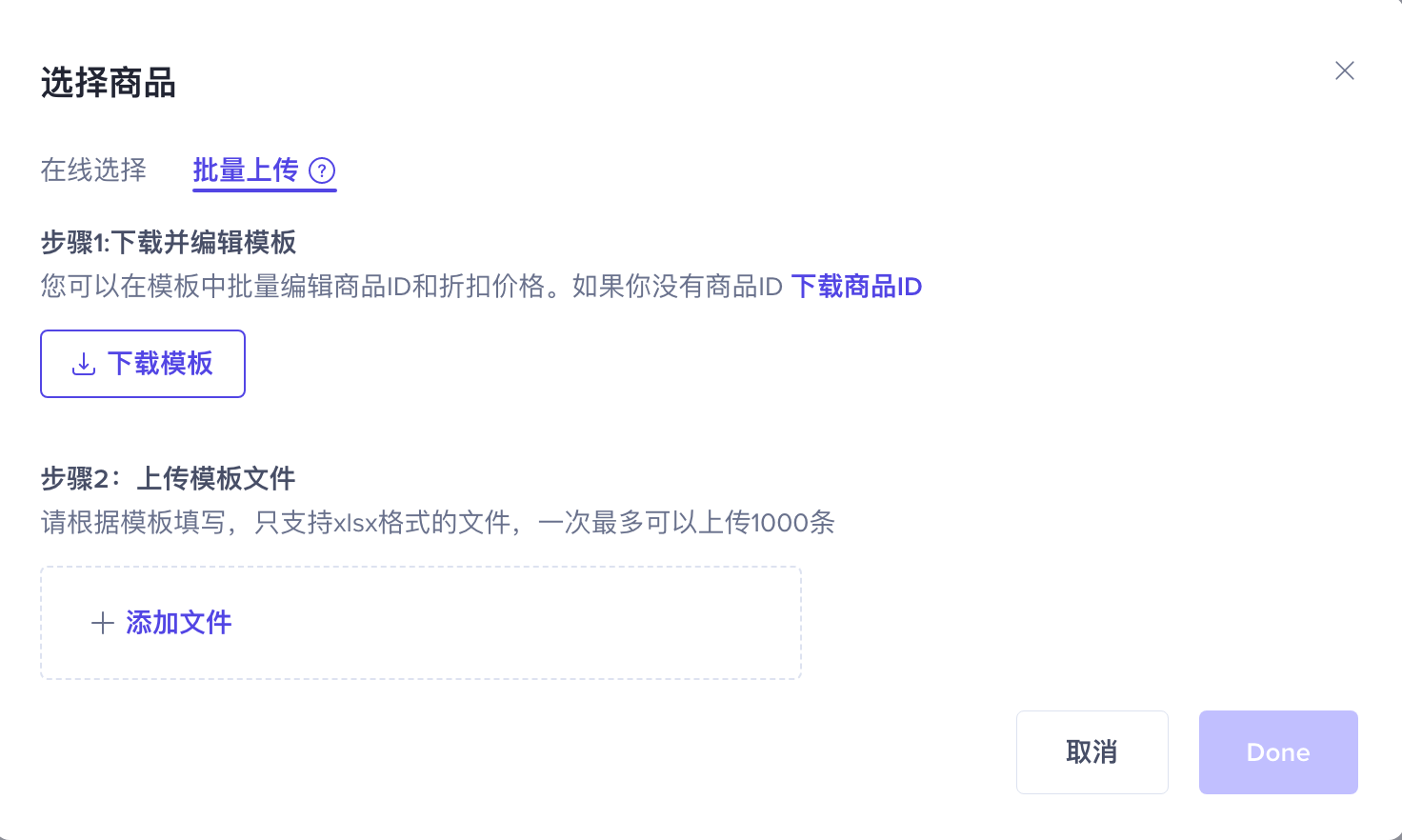
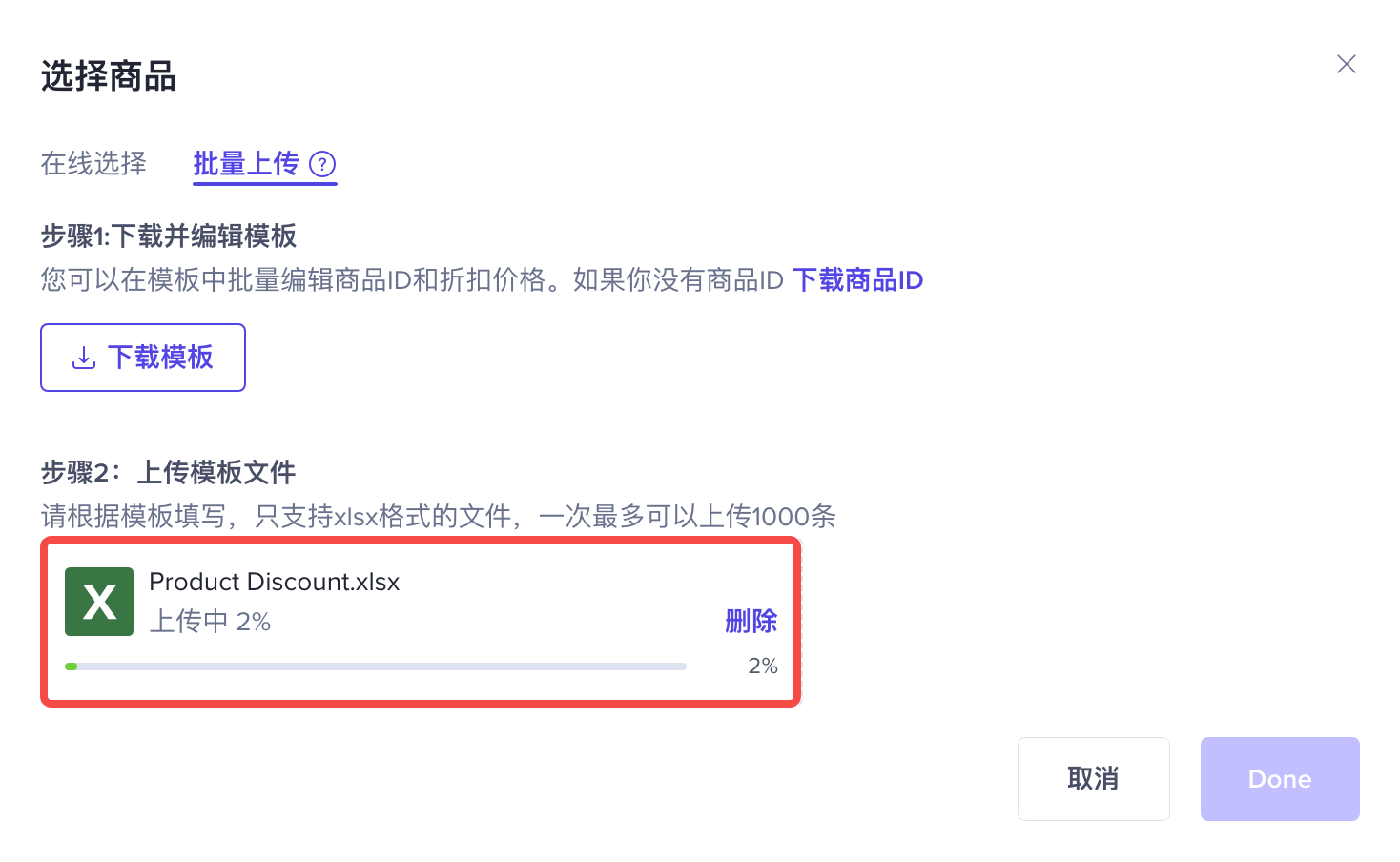
5、确认上传是否成功
- 全部成功:
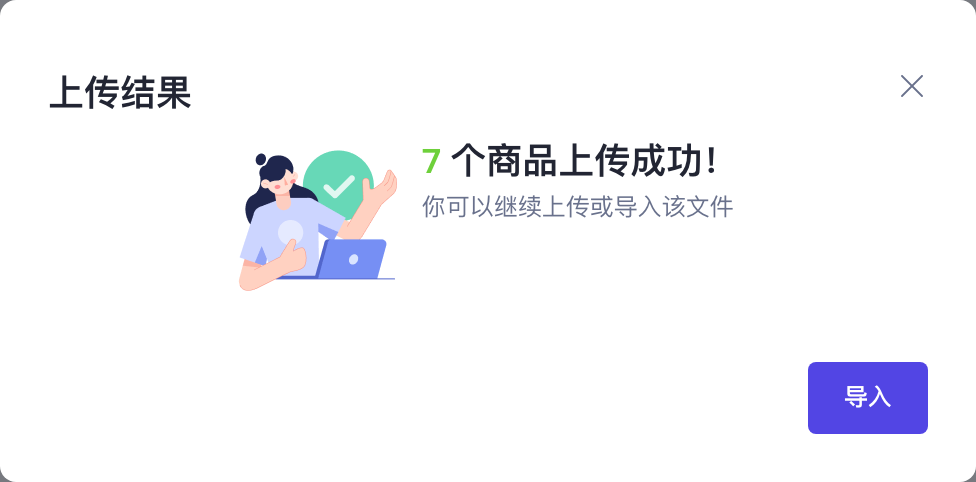
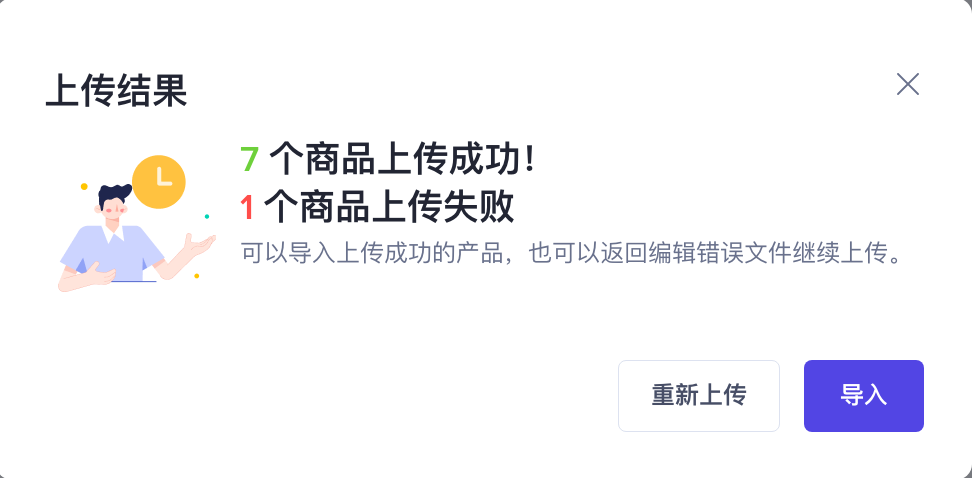
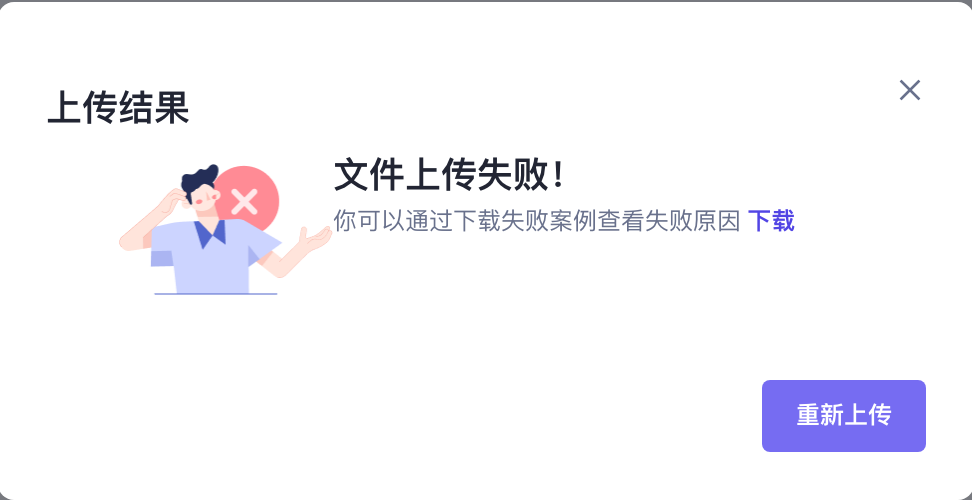
- 部分成功:
- 全部失败:
- 如果上传全部失败/部分成功,可选择回到上传步骤,下载原文档
- 可能失败原因:
- 文件过大
- 文件格式错误
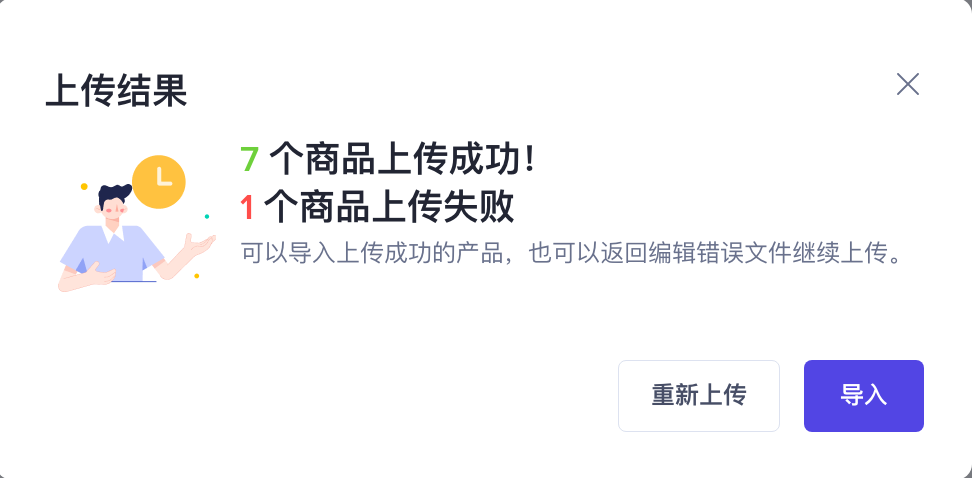
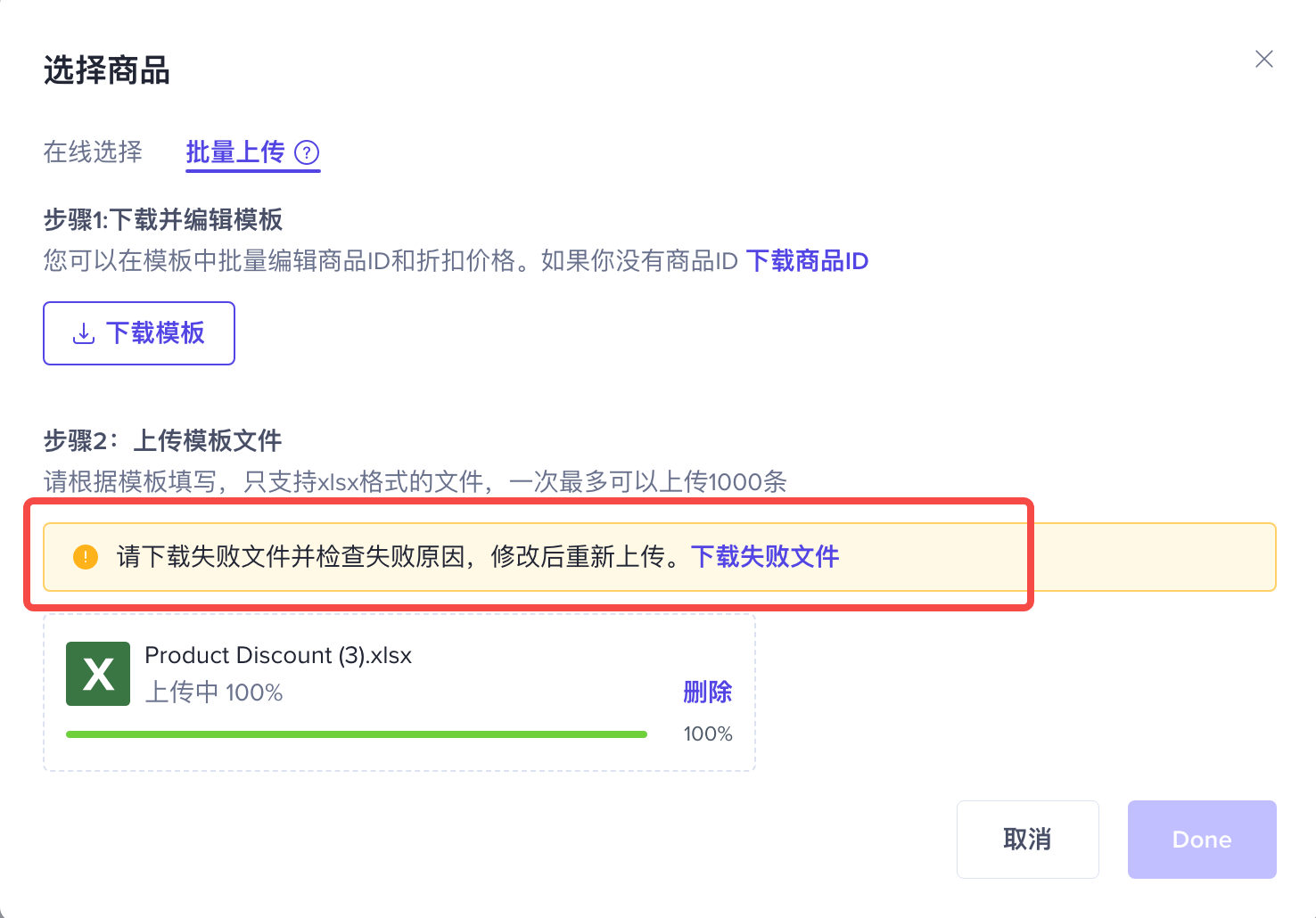
- 修改原文档后重新上传
- Excel会展示上传失败的原因
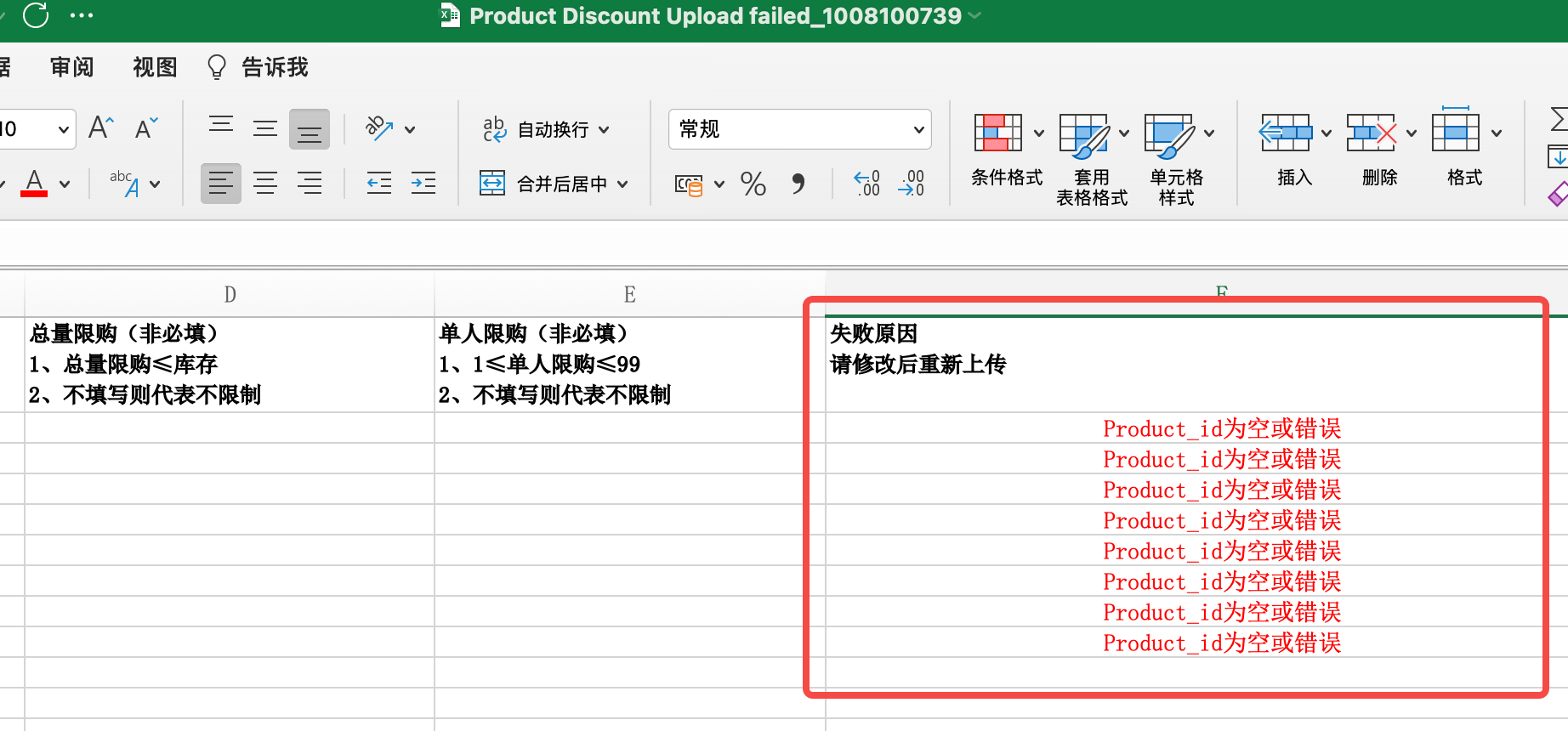
重新上传时,需要删除“失败原因”列。
- 成功上传的更改将显示在“产品”列表中
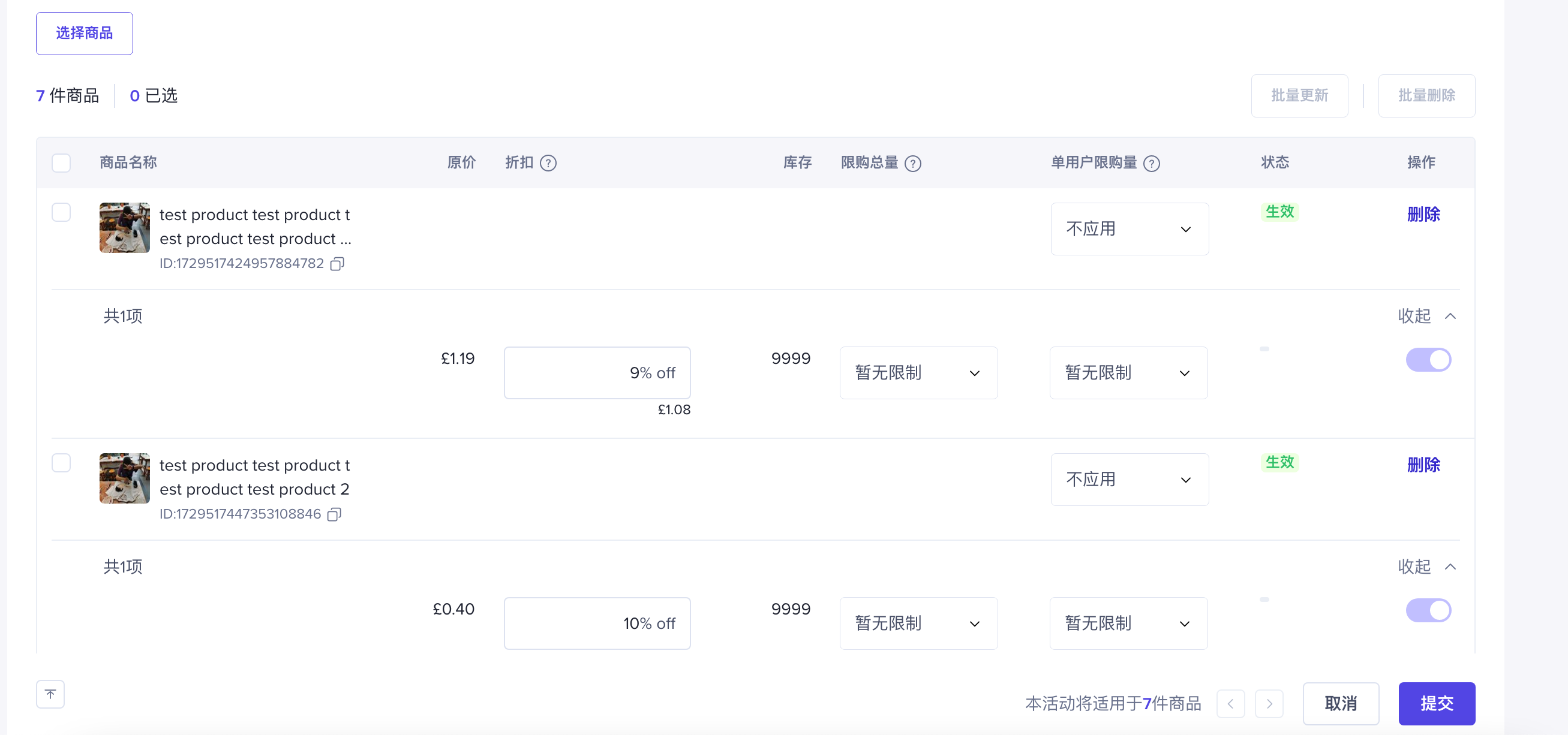
如何查看、编辑、终止秒杀活动
步骤一:入口
- 进入:商家中心->营销中心>促销工具->秒杀
- 点击”我的活动” 查看已创建的秒杀活动
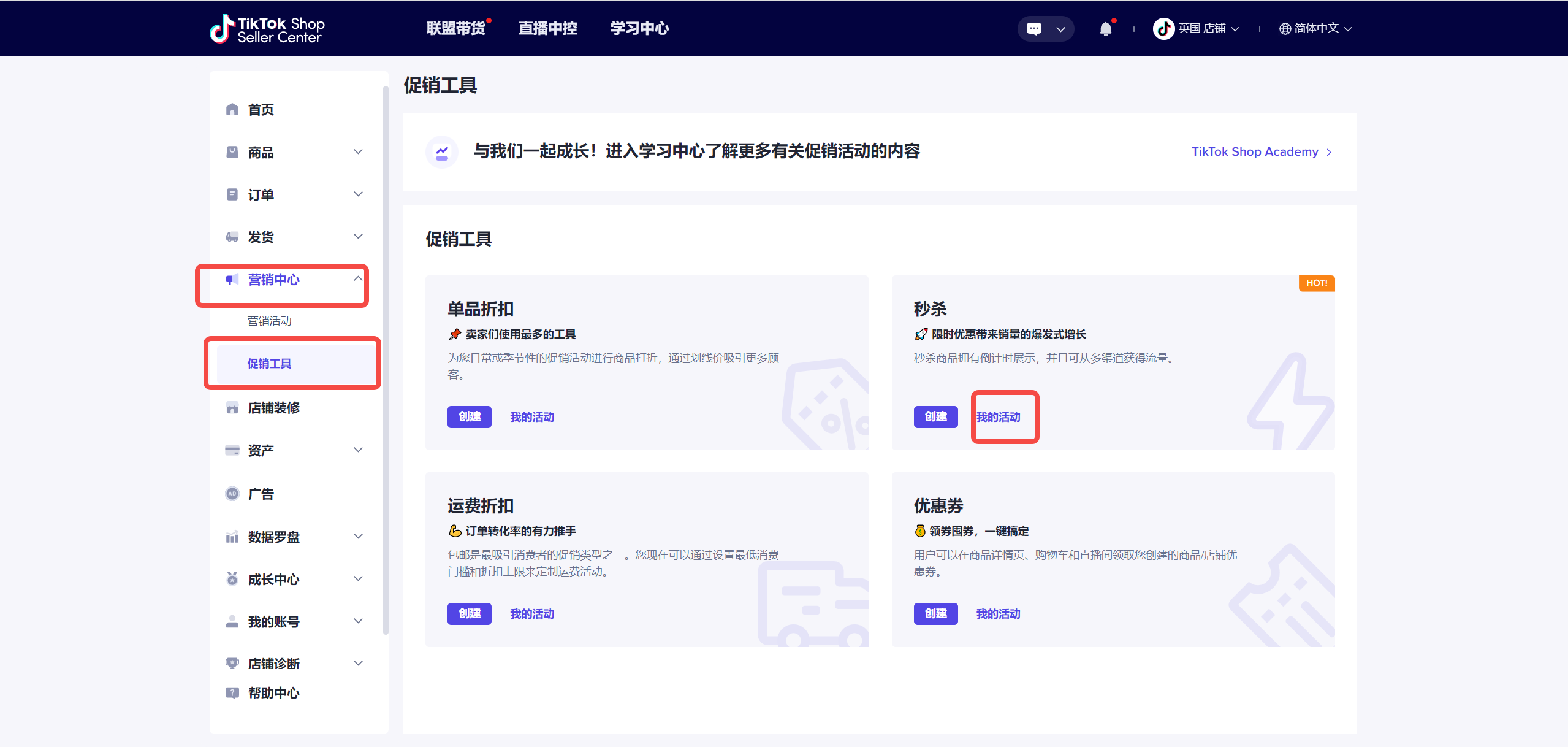
步骤二:查看、编辑、终止活动
您可以在此页面
- 查看活动
- 编辑活动
- 复制活动
- 终止活动
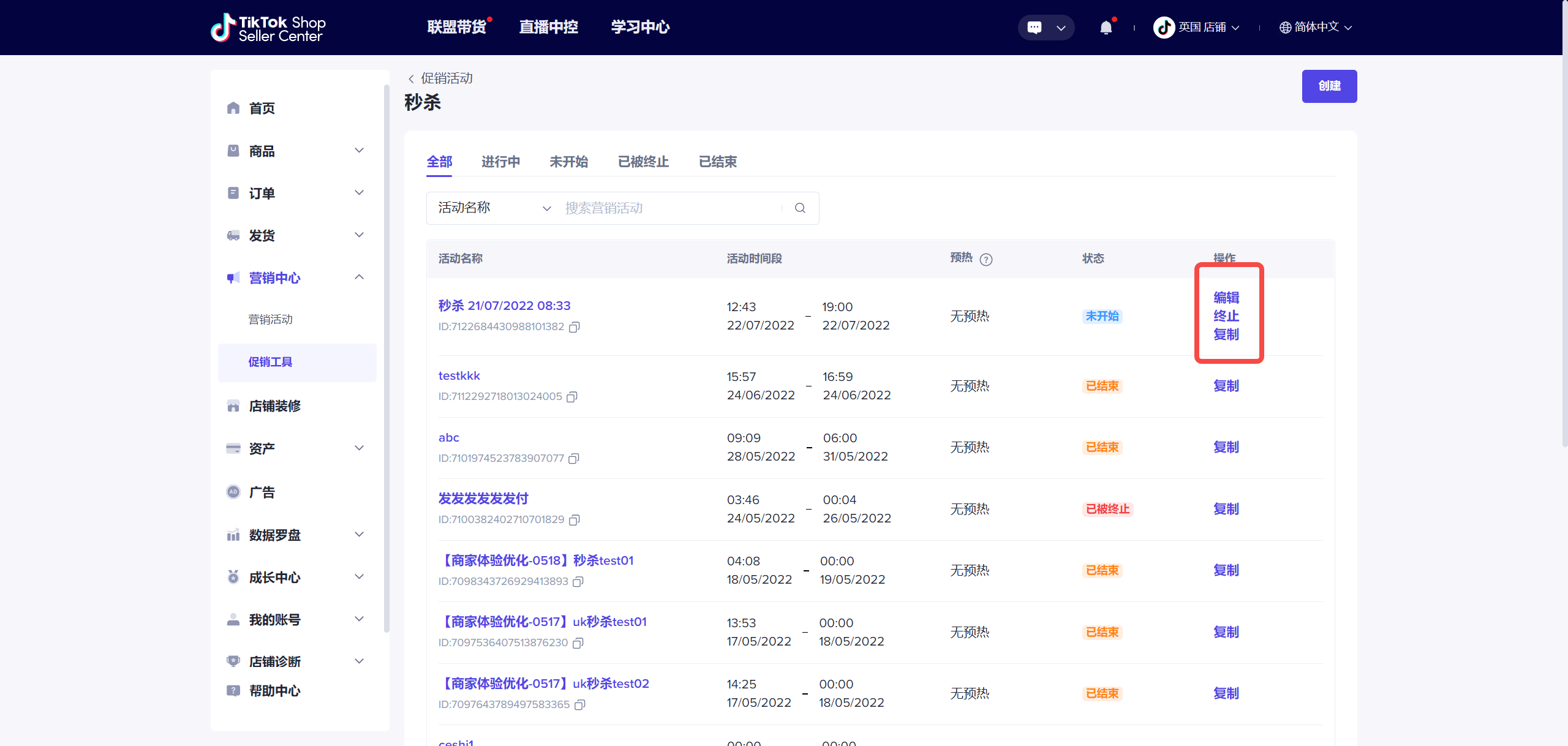
附:秒杀活动各个状态下您可执行的操作
|
活动状态
|
您可执行的操作
|
|
未开始
|
编辑/终止
|
|
进行中
|
编辑/终止
|
|
已被终止
|
/
|
|
已结束
|
/
|
优惠可以作用到具体型号商品上!
举个例子:
- 您售卖三种颜色的手机,分别为红色、绿色、蓝色,他们的价格相同;
- 红色手机卖的最好,蓝色手机相对滞销;
- 您可以分别设置单品折扣或秒杀活动到红色或蓝色的手机上:
- 红色手机作为爆品获得更多销量;
- 蓝色手机可以帮助清理库存
买家如何参与秒杀
方式一:在商品详情页下单
买家可通过橱窗、短视频、直播间等渠道进入商品详情页;
在商品详情页,买家可看到“Flash Sale”标识和秒杀活动的剩余时间,还可看到商品秒杀价和原价。
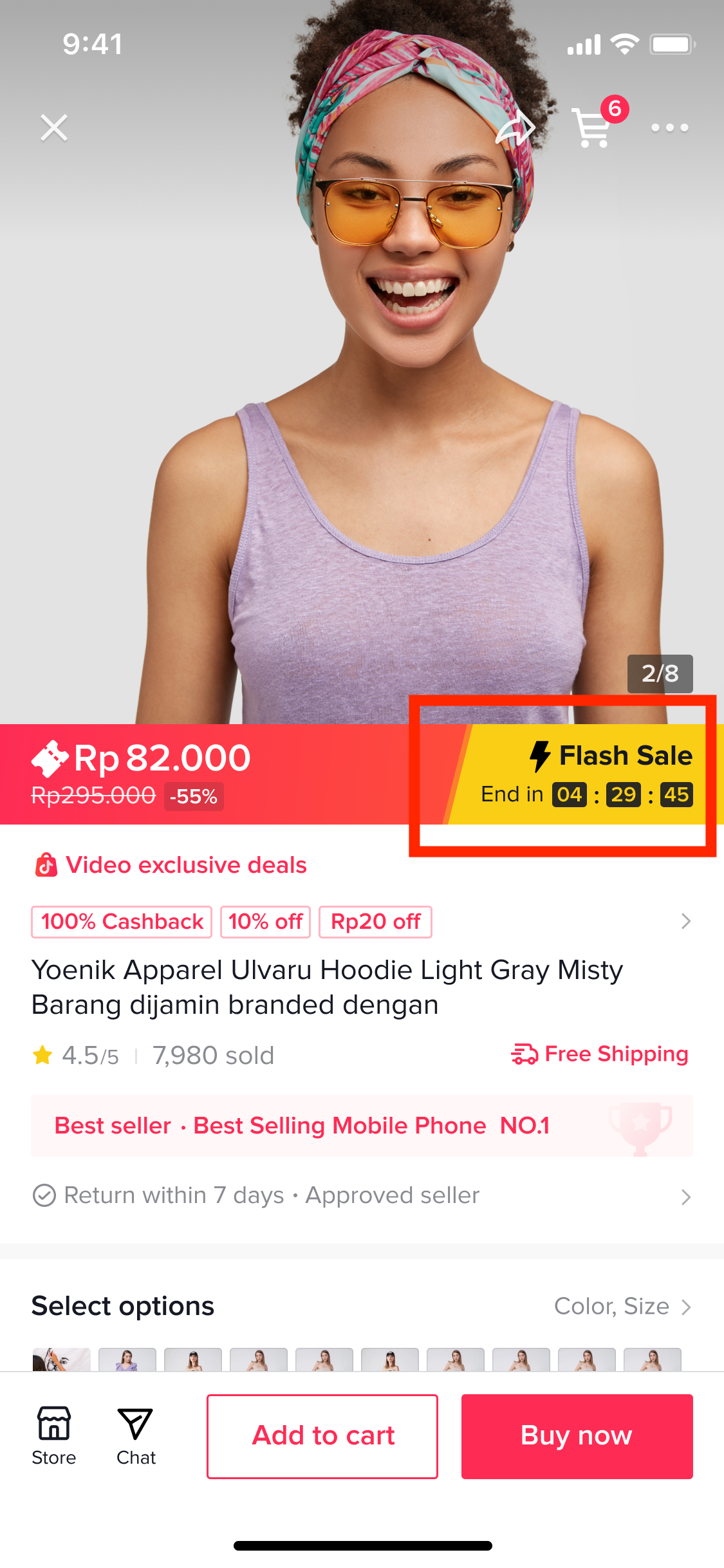
方式二:在直播间下单
在直播间内,买家可看到秒杀信息“Flash Sale”标识和秒杀活动的剩余时间,还可看到商品秒杀价。